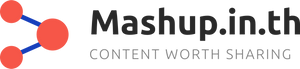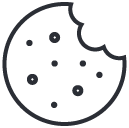Mashup คืออะไร?
September 2, 2013
ทำอย่างไรเมื่อ Windows ทำงานช้าผิดปกติ?
September 2, 2013ทำไมคุณต้องเสียเวลาในการรอสายหลายชั่วโมงในเมื่อคุณสามารถแก้ปัญหาต่างๆได้ด้วยตัวเอง?
ไม่ว่าจะเป็นปัญหาเครื่องเปิดไม่ติด, โปรแกรมไม่ตอบสนอง, ติดไวรัส, หรือไม่สามารถเชื่อมต่ออินเทอร์เน็ตได้ ปัญหาเหล่านั้นคุณสามารถแก้ไขเองได้ หลังจากอ่านบทความนี้จบ
ปัญหาต่างๆสามารถเกิดกับเครื่องพีซีที่น่ารักของคุณได้ทุกเมื่อเช่น เมนบอร์ดไหม้, ฮาร์ดดิสก์เสีย, และ วินโดวส์ถูกจู่โจมจากโปรแกรมมัลแวร์ต่่างๆ เป็นต้น เมื่อเหตุการณ์เหล่านี้เกิดขึ้นคนส่วนใหญ่จะทำการโทรไปหาฝ่ายบริการเทคนิคกันแต่ผลที่ได้ส่วนใหญ่พนักงานเหล่านั้นจะทำการอ่านสคริปต์ต่างๆที่เตรียมเอาไว้ให้ฟัง ทำให้คุณรู้สึกว่าถ้าแค่นั้นคุณก็สามารถเองได้แถมยังดีกว่าซะด้วย ใช่แล้วครับ มันเป็นแบบนั้นจริงๆ เพื่อที่จะช่วยให้คุณเริ่มต้นทำการแก้ปัญหาได้่ พวกเราได้ทำการรวมเอาคำแนะนำต่างๆของผู้้เชี่ยวชาญที่ได้ทำการวิเคราะ์์ห์ ปัญหาต่างๆทั่วไปที่สามารถเกิดกับพีซีของคุณได้ซึ่งอาจเป็นปัญหาเล็กๆที่คอยหลอกผู้ใช้ และในกรณีที่คุณยอมแพ้ปัญหาต่างๆแล้วเราก็ยังได้ทำการสัมภาษณ์พนักงานที่ทำหน้าที่ทางเทคนิคเพื่อหาคำตอบว่าคุณควรจะปฏิบัติอย่างไร(และที่สำคัญคืออะไรที่คุณควรหลีกเลี่ยง) ถึงจะทำให้พวกเขานั้นทำการซ่อมเครื่องพีซีให้คุณโดยที่มีความเสี่ยงน้อยที่สุด
พีซีของคุณส่งเสียงแปลกประหลาดออกมาหรือไม่?
เสียงต่างๆที่ส่งออกมาจากพีซีของคุณนั้นสามารถบอกได้ว่าเกิดอะไรขึ้น บางเสียงอาจบ่งบอกถึงสัญญาณที่อันตรายมาก
ในขั้นแรกถ้าคุณสงสัยว่าปัญหานั้นเกิดจากฮาร์ดไดร์ฟของคุณแล้วล่ะก็ สิ่งที่ควรทำทันทีคือการ Shut downพีซีของคุณจากนั้นตรวจสอบว่าเสียงเกิดจากฮาร์ไดร์ฟจริงหรือไม่โดยการดึงสายส่งไฟฟ้า(Power cable) ของฮาร์ืดไดร์ฟออกซะก่อนจากนั้นลองทำการเปิดเครื่องดูอีกครั้งแล้วลองฟังเสียงดูถ้าพบว่าฮาร์ดไดร์ฟคือต้นกำเนิดของเสียงแล้วล่ะก็ขั้นต่อไปให้ทำการดาวโหลดโปรแกรมอรรถประโยชน์ที่ชื่อว่า SMART (Self-Monitoring Analysis and Reporting Technology) เพื่อมาทำการวิเคราะห์ ฮาร์ดไดร์ฟของคุณข้อมูลจาก SMARTจะสามารถบอกสาเหตุของปัญหาที่เกิดขึ้นได้อย่างแม่นยำเลยทีเดียว ทางที่ดีควรหามาจากเว็บไซด์ผู้่ผลิตของคุณลองเข้าไปที่ find.pcworld.com/52750 เพื่อลิงค์ไปยังหน้าดาวโหลดสำหรับโปรแกรม SMART จากผู้ผลิตของคุณ
เอาฮาร์ดไดร์ำฟออกจากเครื่องแล้วแต่ก็ยังมีเสียงประหลาดอยู่
มาถึงชั้นนี้แล้วก็เป็นการค่อนข้างยากเหมือนกับการงมเข็มในมหาสมุทรที่จะหาเสียงประหลาดโดยที่ไม่รู้ข้อผิดพลาดแต่อย่างไรก็ดีคุณก็มั่นใจได้แล้วว่าข้อมูลต่างๆของคุณนั้นจะยังคงอยู่ไม่สูญหายไปไหนทางเดียวที่จะแก้ไขปัญหานี้ได้ก็คือการใช้งานวิธีการแบบ low tech (แต่ได้ผล) นั่นคือใช้วิธีที่เรียกว่า “แกนกระดาษทิชชู่” (Cardboard tube) โดยทำการถือแกนกระดาษทิิชชู่ข้างหนึ่งเอามาแนบไว้ที่หูของคุณจากนั้นก็เอาหูอีกข้างนึงไปไว้ที่อุปกรณ์ต่างๆจากนั้นก็ฟังเสียง แกนกระดาษทิชชู่จะช่วยให้คุณแยกเสียงออกจากกันได้ครับ
สงสัยว่าเสียงนั้นจะมาจากพัดลมของ Power Supply
ถ้าคุณสงสัยว่าพัดลมของคุณส่งเสียงที่ไม่ปกติออกมาแล้วล่ะก็เราขอแนะนำโปรแกรมที่ชื่อ SpeedFan (Find.pcworld.com/52754) โปรแกรมนี้เป็นโปรแกรมฟรีซึ่งจะทำการตรวจสอบว่าพัดลมของคุณนั้นหมุนช้าไปหรือไม่ซึ่งถ้าช้าไปก็จะทำให้อุปกรณ์บางอย่างในเครื่องนั้นเกิดอาการไหม้ ได้ ถ้าการถ่ายเทอากาศไม่ดีพอ ซึ่งค่าใ้ช้จ่ายในการเพิ่มพัดลมใหม่นั้นย่อมน้อยกว่าการเปลี่ยน CPU หรือ Mainboard ใหม่อย่างแน่นอนและอีกโปรแกรมนึงที่จะคอยตรวจสอบความร้อนของระบบได้คือ CPU Cool (find.pcworld.com/48561)
ถ้าคุณสงสัยว่าปัญหาตอน Start up มาจากฮาร์ดแวร์
หากเครื่องคอมพิวเตอร์ของคุณเกิดปัญหาหลังจากที่คุณได้ทำการติดตั้งอุปกรณ์ภายในใหม่ๆลงไปเช่น หน่วยความจำเสริม, การ์ดเร่งการแสดงผลสามมิติ เป็นต้น อาจเป็นไปได้ว่าอุปกรณ์เหล่านั้นยังใส่ไม่เข้าที่ดีนักหรืออาจจะไปชนหรือกดทับถูกสายเคเบิลของอุปกรณ์อื่น ในกรณีที่แย่สุดๆก็เป็นไปได้ว่าอุปกรณ์นั้นเสีย หรือไม่สามารถทำงานร่วมกับพีซีของคุณได้
วิธีการแก้ปัญหาเบื้องต้นก็ให้ทำการชัทดาวน์เครื่องคอมพิวเตอร์ของคุณถอดปลั๊กออกให้หมดจากนั้นทำการกราวตัวเองด้วยการสัมผัสอุปกรณ์ที่เป็นตัวนำไฟฟ้าก่อน(โลหะ) เพื่อป้องกันอันตรายจากไฟฟ้าสถิตที่อาจจะทำให้อุปกรณ์เสียหายจากนั้นก็ให้เริ่มเปิดเคสของเครื่องพีซีได้ เมื่อเปิดออกมาแล้วให้ตรวจสอบสายเคเบิลต่างๆว่าได้ทำการต่ออยู่อย่างเรียบร้อยหรือไม่ ตามด้วยการเสียบการ์ดต่างๆว่าเข้าที่และแน่นหนาดีแล้วหรือไม่ที่สำคัญแรมต้องอยู่ในช่อง DIMM อย่างเรียบร้อยโดยที่ไม่มีอาการโยกเยกใดๆ ถ้าจับดูแล้วคุณยังรู้สึกว่ามันยังไม่แน่นหรือยังขยับได้ก็ให้ถอดออกมาแล้วใส่เข้าไปอีกครั้งเมื่อเสร็จแล้วก็ให้ทำการประกอบทุกอย่างเข้าด้วยกันแล้วเริ่มเปิดเครื่องคอมพิวเตอร์ดูได้
บา่งครั้งแม้ว่าแรมจะถูกใส่ให้เข้าที่แล้วแต่ระบบก็ยังแจ้งเตือนว่าปัญหาเกิดจากแรมสันนิษฐานได้เลยว่าปัญหาเกิดจากตัวแรมเสียให้ลองดาวโหลดโปรแกรมฟรีที่ชื่อ Memtest86(www.memtest86.com) โปรแกรมอรรถประโยชน์ที่จะช่วยสร้างแผ่นซีดีที่ใช้เริ่มคอมพิวเตอร์ได้(Bootable CD)เพื่อทำการตรวจสอบว่าแรมมีปัญหาหรือไม่พร้ิอมทั้งรายงานออกมา ซึ่งโปรแกรมนี้จะทำการตรวจสอบได้ละเอียดมาก มากกว่าที่ไบออสตัวไปจะสามารถตรวจสอบได้
มีอีกกรณีที่ไม่ึ่ค่อยได้พบบ่อยนักนั่นคืออุปกรณ์ชิ้นใหม่ที่คุณใส่เข้าไปนั้นไม่สามารถทำงานกับอุปกรณ์เ่ก่าของคุณได้หรืออุปกรณ์ใหม่ไม่ทำงานเมื่อใส่เข้่้ากับระบบของคุณปัญหานี้จะเกิดกับเครื่องคอมพิวเตอร์รุ่นเก่าเมื่อผู้ใช้ต้องการจะอับเกรดมันถ้าสงสัยว่าจะเกิดปัญหานี้คือ ก็ให้เอาอุปกรณ์ใหม่ออกแล้วเปิดเครื่องคอมพิวเตอร์ ถ้าเครื่องทำงานไ้ด้ตามปกติก็แสดงว่าคุณได้พบอุปกรณ์ที่เป็นปัญหาแล้วให้ติดต่อบริษัทผู้ผลิตของคุณเพื่อขอรายละเอียดเกี่ยวกับวิธีการแก้ไข
ปัญหาต่อไปที่จะกล่าวถึงคือการที่คุณได้ยินเสียงคอมพิวเตอร์ทำงานปกติทุกอย่างแม้กระทั่งเสียงตอนเริ่มการทำงานของวินโดวส์แต่ทว่า หน้าจอแสดงผลของคุณกลับมืดมิดมองไม่เห็นอะไรเลย แน่นอนว่าปัญหานี้ย่ิอมมาจากการ์ดแสดงผลหรือไม่ก็หน้าจอมอนิเตอร์ของคุณ อันดับแรกของการแก้ปัญหานี้คือการตรวจสอบสายเคเบิลของมอนิเตอร์คุณ หาว่ามี Pin ที่หัวต่ออันไหนหักหรือไม่ถ้าืทุกอย่างเป็นปกติก็ให้ลองต่อมอนิเตอร์เข้ากับคอมพิวเตอร์เครื่องอื่นๆดูถ้ามันทำงานได้ปกติก็ให้ลองหามอนิเตอร์เครื่องอื่นมาต่อกับพีซีเครื่องเก่าดูถ้ายังไม่สามารถใช้ได้อีกแสดงว่าคุณมีปัญหากับการ์ดแสดงผลซะแล้วให้ลองปิดเครื่องทำการกราวตัวเองจากนั้นลองตรวจดูว่าการ์ดแสดงผลของคุณนั้นติดตั้งอย่างเรียบร้อยหรือไม่(ถ้าการ์ดแสดงผลของคุณเป็นแบบติดตั้งภายในกับเมนบอร์ด นั่นแสดงว่าคุณต้องทำการเปลี่ยนเมนบอร์ดใหม่ซะแล้ว)